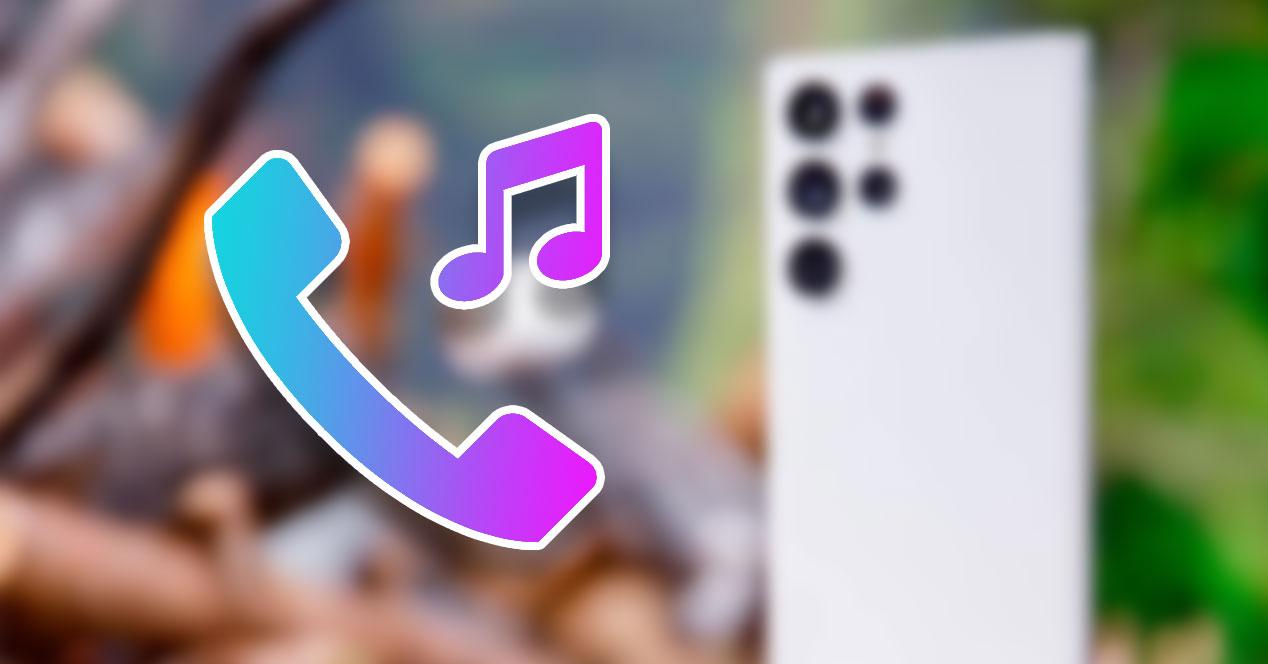Si por algo nos hemos distinguido de nuestros semejantes a lo largo de la historia, es por la forma de expresarnos. Y nada mejor que hacerlo que creando nuestro propio audio personalizado para usarlo como tono de llamada en nuestro teléfono.
Seguro que ya sabias que puedes hacerlo, pero nunca te has parado a pensar cómo puedes emplear tus canciones favoritas como tonos de llamada y asignar cada sonido a una serie de contactos específicos, ya sean tus amigos, tu pareja, tus familiares o incluso a tu jefe.
No te preocupes, para eso estamos nosotros. A continuación, te decimos todo lo que tienes que hacer para usar los temas de tu grupo favorito, o la canción de moda, como el sonido por defecto de tu teléfono.
Pon una canción como sonido de llamada
En Android, todo es muy sencillo. Para poder hacer uso de una canción como tono de nuestro móvil solamente debemos alojar el archivo deseado en la carpeta Tonos de llamada o Ringtones, aunque realmente puedes establecer cualquier audio, aunque esté en otra carpeta. El sistema operativo de Google, a la hora de personalizar los sonidos del smartphone, nos pone las cosas muy pero que muy fáciles.

Lo malo de este sistema es que, por defecto, el móvil reproducirá el audio desde el principio de la canción y luego lo cortará a la mitad de su ejecución. Para crear un tono de llamada personalizado, lo mejor que podemos hacer es, primero seleccionarlo, después recortarlo y, por último, aplicarlo. Y se hace de la siguiente forma:
Descarga la canción a tu móvil
Como sabrás, descargar canciones de Internet es ilegal a menos que estén libres de derechos. Es por ello que damos por supuesto que la música que vas a usar es comprada por ti y simplemente quieres recortarla, para usarla como melodía del móvil.
Lo mejor y más sencillo que puedes hacer es subir esa canción en concreto que tienes almacenada en tu ordenador a tu cuenta de Google Drive. Para, desde el móvil, acceder a esa misma nube de Google y descargar la música para almacenarla en la carpeta de Descargas o Tonos de llamada del móvil.

Si no tienes ningún tema en el ordenador y lo que quieres es descargar MP3 de la Red, hay muchos sitios desde los que puedes guardar en tu dispositivo todo tipo de música de forma legal. Estos son algunos de los más conocidos:
Incluso, si lo deseas, puedes descargar el vídeo de un vídeo de YouTube (de un clip libre de derechos) para fijarlo como melodía del smartphone. Para ello puedes emplear la herramienta YouTube to Mp3. Simplemente, introduce la URL del vídeo en cuestión y el sonido se descargará al almacenamiento de tu teléfono.
Usa el formato correcto
Ten en cuenta que nuestros smartphones Android no funcionan con todos los formatos de audio por igual. Por lo general, a la hora de crear nuestros tonos personalizados vamos a trabajar con formatos MP3, m4a, WAV y OGG. Por ello, si puedes descargarte la música en MP3, te ahorrarás este paso.
Si el audio que quieres utilizar no está en el formato correcto, tampoco pasa nada. Siempre puedes convertir cualquier archivo de audio a mp3 mediante la app Audio Converter que te dejamos a continuación.
Simplemente, debes abrir la app, concede el permiso al espacio de almacenamiento, seleccionar la canción que te has descargado previamente y escoger el formato de salida. Por último, guarda el audio resultante en la misma carpeta de Ringtones de la que hemos hablado antes.
Recorta el audio
Aunque la mayoría de capas de personalización cuentan con herramientas para recortar el audio. Para simplificar el proceso nos vamos a valer de una app como Mp3 Cutter, aunque hay muchas más y su funcionamiento es prácticamente idéntico.
- Descarga y abre la aplicación Mp3 Cutter
- Selecciona el archivo de canción que deseas editar
- Elige el tramo que quieres usar como sonido, moviendo los bordes deslizantes para recortar el audio
- Pulsa sobre el botón Reproducir en la parte inferior para obtener una vista previa de cómo queda tu canción editada
- Puedes usar los botones ‘+’ y ‘-‘para ajustar la selección de forma concisa
- Cuando hayas terminado, pulse el icono de guardar que se encuentra en la parte superior
- Establece un nombre para el archivo creado. Es importante recordarlo porque es el que tendrás que localizar en el paso siguiente
- Si te hubieras saltado el paso anterior, ahora también puedes seleccionar su formato (MP3, WAV, Flac, Ogg), su velocidad de bits y volumen;
- Una vez generado, el tono se guardará en la carpeta de la propia aplicación
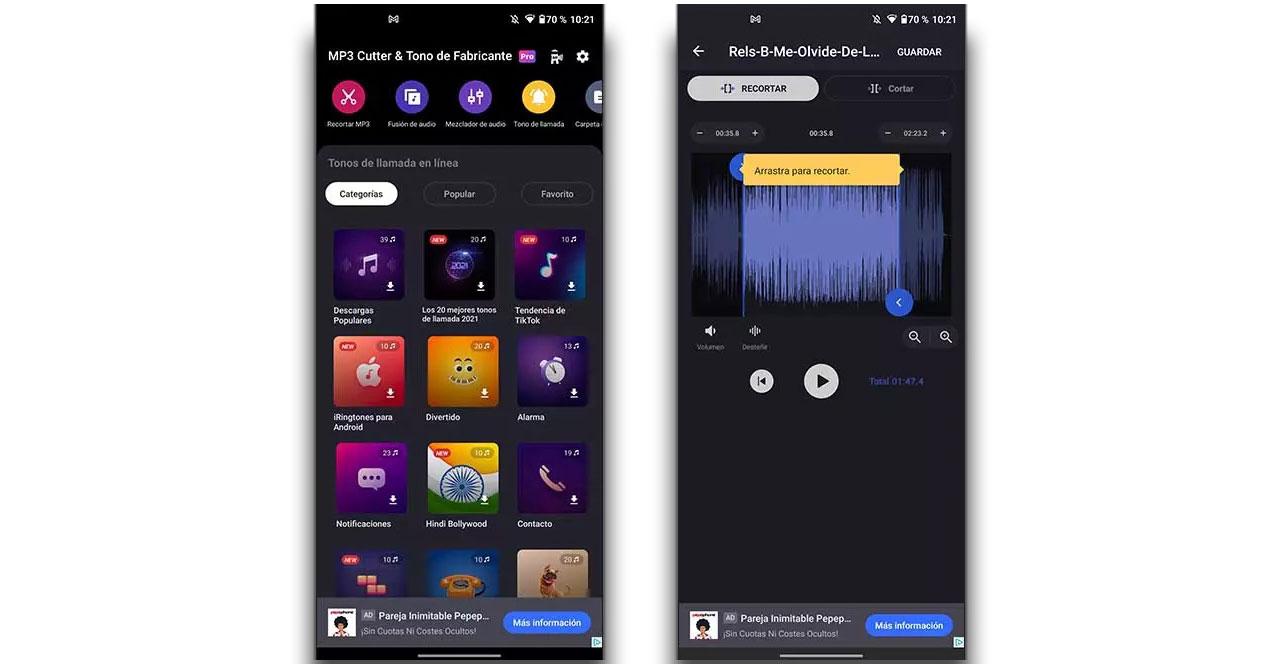
Establece tu nuevo tono de llamada
La aplicación MP3 Cutter simplifica todo el proceso, ya que también te permite establecer la canción que has creado como timbre para el teléfono, tono de alarma, notificación, después de editarla.
No obstante, si quieres, puedes hacerlo a posteriori desde los ajustes del terminal.
En muchos teléfonos Android, puedes elegir directamente el archivo de audio que has creado, independientemente de la carpeta en la que se aloje, de la siguiente forma:
- Ve a la app de Ajustes
- Selecciona el menú de Sonido y vibración
- Pulsa sobre Tono de llamada
- Selecciona el menú de Personalizado o Tono de Almacenamiento interno
- Busca el tono que hemos generado en el paso anterior y elígelo
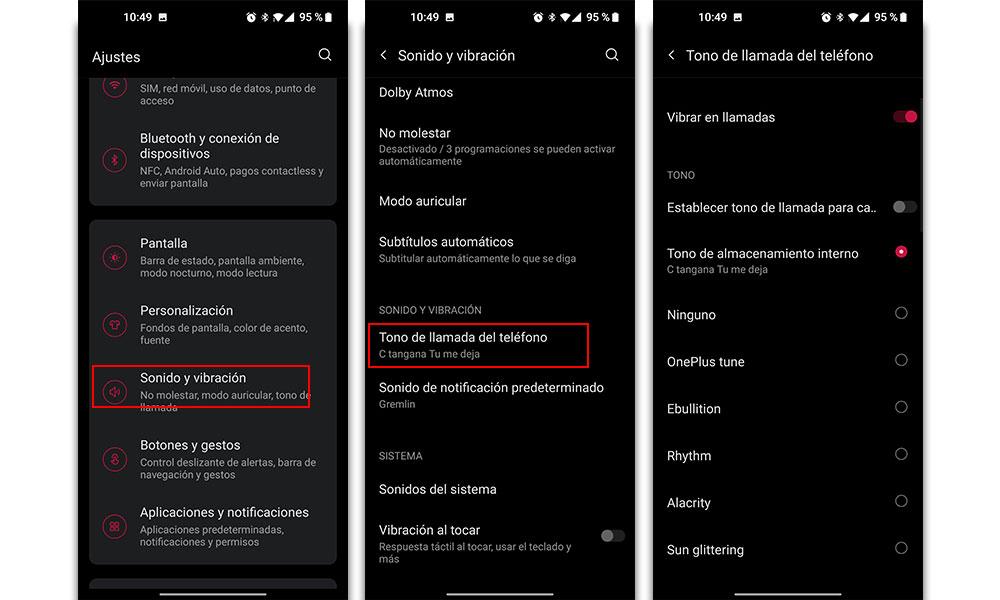
No obstante, este es un método que, aunque funciona en la mayoría de dispositivos que usan el sistema operativo de Google, puede ser más complicado de llevar a cabo según la capa de personalización que tengas.
Si no logras cambiarlo, tendrás que mover el tono que hemos creado anteriormente a la carpeta de Tonos de Llamada o Ringtones de la que hablábamos antes, mediante un gestor de archivos.
- Abre tu gestor de archivos
- Entra al menú de Almacenamiento interno
- Entra en la carpeta con el nombre de MP3 Cutter (o la app que hayas usado para cortar el audio)
- Selecciona el audio que has creado
- Pulsa sobre Mover (o cortar, o copiar)
- Ve atrás y busca la carpeta de Tonos de llamada
- Dentro, vuelve a pulsar en ‘Mover aquí’ o en el comando ‘pegar’
Listo, acto seguido deberás seguir la ruta anterior (Configuración, Sonido y vibración y entrando a Tono de llamada) para encontrar tu canción personalizada. Pulsa sobre el audio deseado para establecerlo como predeterminado.
Como hemos dicho antes, también tienes la posibilidad de aplicar este nuevo tono a contactos de forma individual. Hacerlo es algo más complejo, pues debes hacerlo desde la propia información guardada en la agenda del smartphone:
- Abra la aplicación de Teléfono
- Presiona Contactos
- Seleccione el contacto que quieras
- Pulsa sobre Detalles o la ‘i’ pequeña que aparece en pantalla
- Selecciona Editar o Establecer tono
- Pulsa sobre Tono de llamada
- A continuación, escoge la melodía creada
- Pulsa sobre Listo
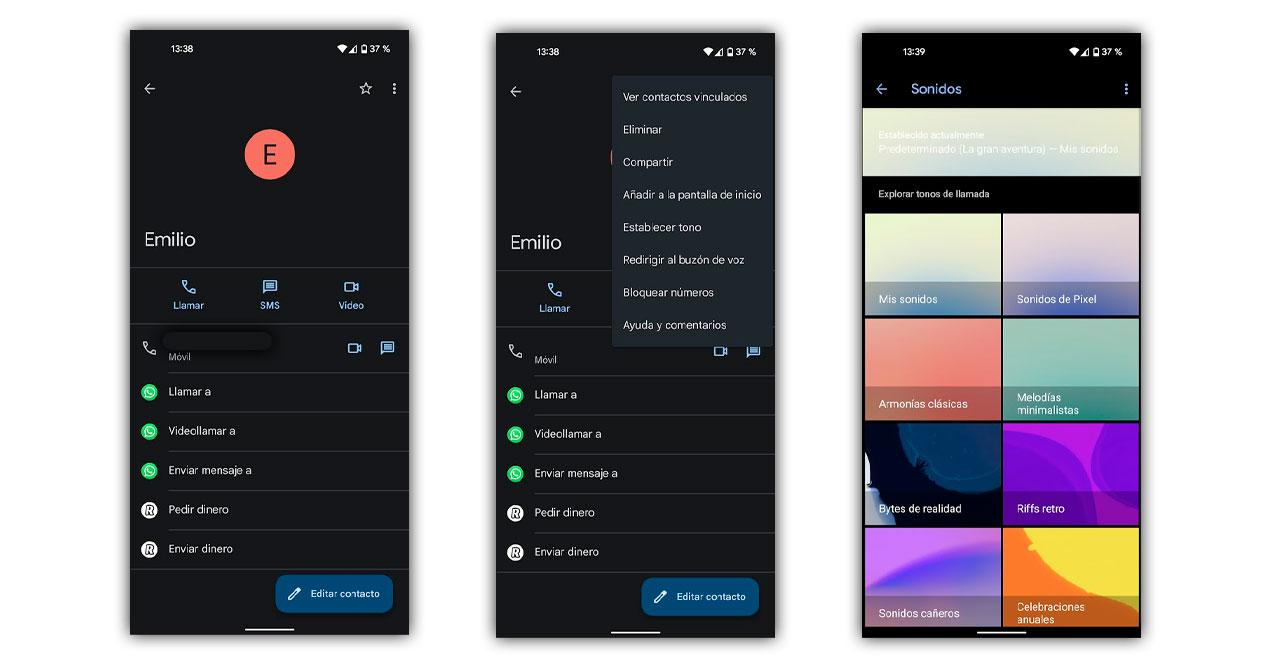
Más fácil todavía, usa aplicaciones
Todo este largo proceso nos sirve para personalizar nuestras propias canciones con el objetivo de establecerlas como melodía del teléfono. Lo que pasa es que este es un trabajo que ya pueden hacer muchas aplicaciones en lugar de nosotros mismos.
En la tienda de aplicaciones de Android existen multitud de apps con todo tipo de música, efectos y bandas sonoras que, simplemente introduciendo el nombre del tema en su buscador, nos permiten encontrar diferentes versiones del mismo para descargarlos y aplicarlos como tono de llamada o tono de notificación.
Lo malo de estos sistemas es que, por lo general, no tienen todas las canciones del mundo y encontrar un audio en concreto, sobre todo si es de un cantante poco conocido, va a costarnos más de lo normal. Pese a ello, nunca está de más que las descargues y pruebes a buscar tu tema preferido en ellas antes de llevar a cabo el proceso anterior.
Zedge
Sin duda, esta es una de las mejores aplicaciones de tonos de llamada para Android. Con el paso del tiempo ha ido creciendo tanto y adquiriendo tal fama que, hoy por hoy, es la app perfecta para personalizar el smartphone, pues también cuenta con sonidos de notificación, fondos de pantalla y mucho más.
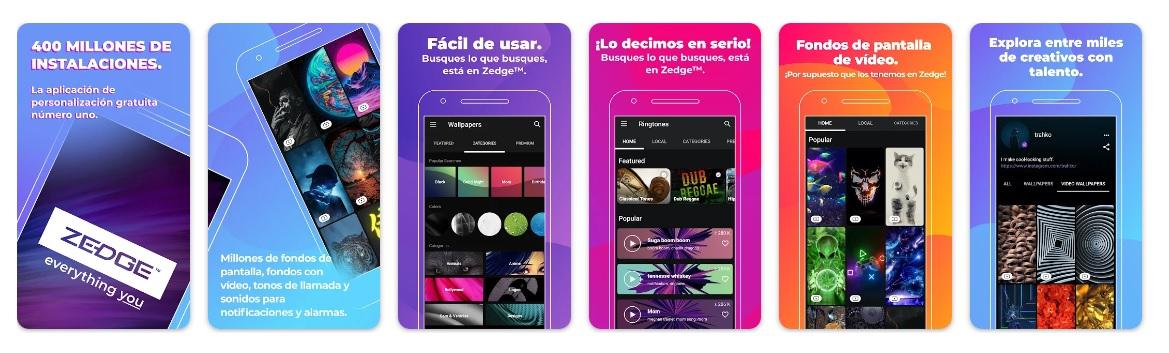
Si por algo destaca es por su gran biblioteca de contenidos, muy difícil de igualar por cualquier otra aplicación que encontremos dentro del mercado de aplicaciones. Lo malo es que, cada vez más, tiene publicidad.
Tonos y sonidos musicales
Una de las pocas alternativas que encontramos a Zedge es esta app, aunque con menos contenido para cambiar la melodía de nuestro smartphone.
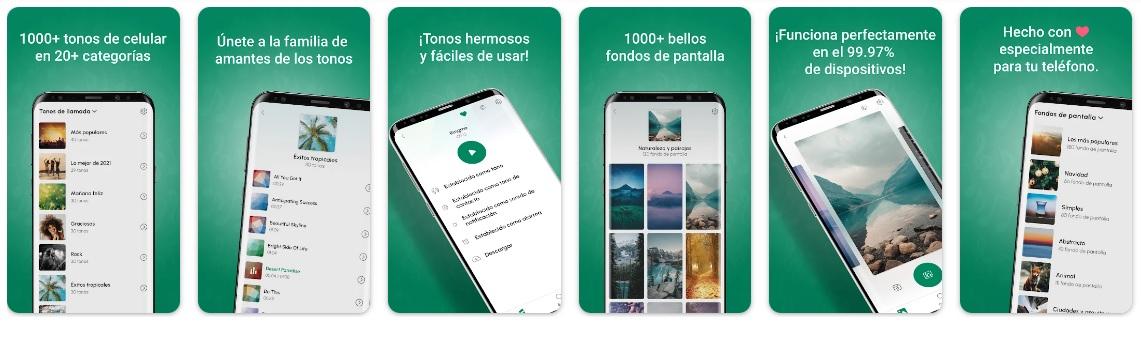
Los tonos que encuentres dentro de su catálogo son muy fáciles de aplicar tanto a nuestras llamadas como a nuestros contactos, pero es cierto que la interfaz luce algo anticuada. Imitando la estrategia de la app anterior, además de ofrecer diferentes melodías, también te permite elegir entre una interesante selección de fondos de pantalla.
Se puede descargar de forma gratuita y no tiene compras dentro de la aplicación, pero no es raro que te encuentres con bastantes anuncios durante su uso.